 tutoriels informatiques
tutoriels informatiques
 connaissances en informatique
connaissances en informatique
 Comment dois-je vérifier si l'ordinateur ne reconnaît pas soudainement l'imprimante?
Comment dois-je vérifier si l'ordinateur ne reconnaît pas soudainement l'imprimante?
Comment dois-je vérifier si l'ordinateur ne reconnaît pas soudainement l'imprimante?
Réponse: L'ordinateur ne peut pas reconnaître l'imprimante. Il est généralement causé par des problèmes de connexion, de lecteur ou de service. Vérifiez d'abord si la connexion USB ou réseau est normale pour vous assurer que l'imprimante est allumée; Si la connexion est correcte, redémarrez l'appareil et vérifiez l'état du pilote dans le "gestionnaire de périphériques", mettez à jour ou réinstallez le pilote officiel du site Web; Confirmez que le service Windows "Imprimer Spoleur" a été démarré et défini sur automatique; Utilisez l'outil Système "Dépannage" pour résoudre les problèmes. Si le pilote ne parvient pas à s'installer à plusieurs reprises, vous devez désinstaller complètement l'ancien pilote et nettoyer les fichiers résiduels. Après le redémarrage, installez la nouvelle version du pilote en tant qu'administrateur et utilisez le mode de compatibilité ou la restauration du système si nécessaire. S'il y a un problème après la mise à jour de Windows, vous devez d'abord télécharger le pilote qui est adapté au nouveau système, ou annuler la mise à jour et vérifier l'état du service. Les détails faciles à ignorer pendant le dépannage incluent la séquence de redémarrage de puissance, le blocage de file d'attente d'impression, les paramètres de l'imprimante par défaut, l'interception du logiciel de sécurité et les propres invites d'état de l'imprimante. En les éliminant un par un, vous pouvez localiser et résoudre des problèmes.

L'ordinateur ne reconnaît soudainement pas l'imprimante, il y a généralement quelque chose qui ne va pas avec le service de connexion, de pilote ou système. Lors du dépannage, nous commençons généralement à partir de la connexion physique la plus intuitive et pénétrons progressivement dans le niveau du logiciel, car plusieurs fois, le problème est beaucoup moins compliqué que nous ne l'imaginons, et un petit détail est ignoré.
Solution
Lorsque votre ordinateur "ne peut pas voir" l'imprimante, ne paniquez pas. Il s'agit d'un épisode quotidien que presque tous les utilisateurs d'ordinateurs peuvent rencontrer. Mon expérience me dit que la plupart du temps, ce n'est pas un gros problème. Nous pouvons le faire étape par étape:
Tout d'abord, vérifiez la connexion physique. Cela semble un peu démodé, mais c'est le plus facile à négliger. Le câble USB est-il étroitement branché? Est-ce que c'est lâche? Avez-vous essayé de le brancher sur un autre port USB de votre ordinateur? Parfois, un certain port USB est insuffisant ou simplement cassé. S'il s'agit d'une imprimante réseau, le câble réseau est-il branché? Le signal Wi-Fi est-il stable? Le cordon d'alimentation de l'imprimante est-il branché et le commutateur d'alimentation est-il activé? Plusieurs fois, l'imprimante est dans un état dormant, ou il ne s'allume tout simplement pas, et l'ordinateur ne le trouvera naturellement pas.
S'il n'y a pas de problème avec la connexion physique, redémarrez l'ordinateur et l'imprimante. Oui, vous l'avez bien entendu, redémarrez. De nombreux problèmes inexplicables peuvent être résolus en redémarrant. C'est comme donner aux appareils une chance de "réveil" de se reconnecter.
Ensuite, nous allons jeter un œil au conducteur. Le conducteur est le "traducteur" qui communique entre les ordinateurs et les imprimantes. S'il y a un problème avec ce "traducteur", ou si la version est trop ancienne, ou même "frappe", l'ordinateur ne pourra certainement pas reconnaître l'imprimante. Vous pouvez ouvrir "Device Manager" (vous pouvez le trouver en entrant "Gestionnaire de périphériques" dans la zone de recherche Windows) et voir s'il y a des appareils avec des marques d'exclamation jaune ou des marques d'interrogation sous "Fidue imprimée" ou "Contrôleur de bus de série universel". Si c'est le cas, c'est probablement un problème de conduite. Pour le moment, vous devez vous rendre sur le site officiel du fabricant d'imprimantes, télécharger les pilotes les plus récents et les plus assortis pour votre version du système d'exploitation, puis les réinstaller. N'oubliez pas, assurez-vous de télécharger sur le site officiel, ces logiciels de pilote tiers peuvent parfois causer plus de problèmes.
Pour aller plus loin, nous devons vérifier le service d'impression Windows. Entrez "Service" dans la zone de recherche Windows, recherchez et ouvrez-le. Trouvez le service "Print Spooler" dans la liste des services et voyez s'il "fonctionne". Sinon, ou que vous constatez qu'il s'arrête, cliquez avec le bouton droit dessus, sélectionnez "Démarrer" et définissez le type de démarrage sur "Auto". Ce service est responsable de la gestion de toutes les tâches d'impression. Une fois arrêté, l'imprimante sera naturellement "perdue en contact".
Enfin, l'outil "Dépannage" fourni avec Windows vaut également la peine d'être essayé. Trouvez "Mise à jour et sécurité" ou "Système" dans les paramètres, puis recherchez "Dépannage" et sélectionnez "Imprimante" pour dépanner. Bien qu'il ne résout pas nécessairement le problème à chaque fois, il donne parfois des conseils utiles.
Que dois-je faire si le pilote d'imprimante ne parvient pas à s'installer à plusieurs reprises?
C'est un mal de tête, je l'ai rencontré plus d'une fois. J'ai téléchargé le pilote officiel, mais l'installation échoue, ou l'imprimante échoue toujours après l'avoir installée. Il y a en fait pas mal de raisons derrière cela, mais ils sont principalement concentrés sur les «anciens résidus de conducteur» et les «conflits d'environnement du système».
La première étape la plus critique consiste à nettoyer complètement l'ancien conducteur. Vous pouvez penser que tout est fait si vous le désinstallez, mais parfois le système Windows laissera des fichiers résiduels ou des entrées de registre du pilote, et ces "fichiers fantômes" interféreront avec l'installation du nouveau pilote. Ma suggestion est d'aller aux "programmes et fonctions" du "panneau de configuration" pour désinstaller tous les logiciels liés à l'imprimante. Ensuite, ouvrez le gestionnaire de périphériques, dans la file d'attente imprimée ou le contrôleur de bus de série universel, cliquez avec le bouton droit sur votre périphérique d'imprimante (ou tout appareil inconnu avec une marque d'exclamation jaune), sélectionnez "Désinstaller le périphérique" et vérifiez "Supprimer le logiciel du pilote pour cet appareil". Si cela ne fonctionne pas, certains fabricants d'imprimantes fourniront des outils spéciaux de nettoyage des conducteurs et il est fortement recommandé de rechercher sur le site officiel.
Après avoir nettoyé l'ancien conducteur, redémarrez l'ordinateur. Cette étape est importante et garantit que l'environnement système est plus propre.
Ensuite, redémarrez le dernier pilote officiel. Pendant l'installation, il y a quelques conseils pour améliorer le taux de réussite: cliquez avec le bouton droit sur l'installateur et sélectionnez "Exécuter comme administrateur". Parfois, des autorisations système insuffisantes peuvent également entraîner une défaillance de l'installation. Si votre version système est relativement nouvelle et que le modèle d'imprimante est plus ancien, vous pouvez également essayer de fonctionner dans le mode de compatibilité du programme d'installation, comme le choix du mode de compatibilité de Windows 7 ou 8.
Une autre raison relativement cachée est que le système lui-même manque de bibliothèques ou de cadres d'exécution. Assurez-vous que votre système Windows est à jour et toutes les mises à jour importantes sont installées. Parfois, certaines mises à jour de Microsoft comprendront les composants requis pour le pilote d'imprimante.
Si vous avez essayé toutes les méthodes ci-dessus et que vous ne pouvez toujours pas le faire, vous devrez peut-être considérer une méthode plus "violente": utilisez le point de restauration du système. Si vous créez un point de restauration du système avant que l'imprimante n'ait un problème, vous pouvez essayer de restaurer le système jusqu'à ce moment pour voir si le problème est résolu. Mais cela annulera tous les changements du système après le point de restauration, alors soyez prudent avant le fonctionnement.
Il y a un problème avec l'imprimante après la mise à jour du système Windows. Comment le résoudre?
Les mises à jour du système Windows, en particulier ces grandes mises à jour de version, sont simplement le "catalyseur" pour les problèmes d'imprimante. De nombreux amis autour de moi se sont plaints que l'imprimante est bonne et que le système sera en grève dès qu'il sera mis à jour. Cela est principalement dû au fait que le nouveau système peut avoir de nouvelles exigences pour le conducteur, ou simplement "casser" l'ancien conducteur.
Lors de la rencontre de cette situation, la première réaction n'est pas de gronder Microsoft (bien que je l'ai peut-être déjà grondé dans mon cœur), mais d'aller d'abord sur le site officiel du fabricant de l'imprimante. Habituellement, après la mise à jour de la version Windows majeure, les fabricants d'imprimantes lanceront bientôt des pilotes compatibles pour de nouveaux systèmes. Le téléchargement et l'installation de ces nouveaux pilotes résolvent souvent le problème. N'oubliez pas, même si votre ancien pilote semble "utilisable", le nouveau système peut avoir besoin d'une version spécifiquement optimisée pour cela.
Si le problème demeure après la mise à jour du pilote, vous pouvez essayer de faire reculer la mise à jour Windows. Dans "Paramètres" -> "Update and Security" -> "Windows Update" -> "Afficher l'historique de mise à jour", recherchez la mise à jour la plus récente de version majeure pour voir s'il existe une option pour "désinstaller la mise à jour". Mais cette option n'est généralement valable que dans les dix jours suivant la mise à jour. Bien que les mises à jour du retour en arrière puissent résoudre le problème, ils peuvent vous faire manquer des correctifs de sécurité ou de nouvelles fonctionnalités, ce n'est donc qu'une solution temporaire.
Une autre raison possible est que Windows Update a peut-être accidentellement arrêté le service "Print Spooler" ou modifier son type de démarrage. Retournez au "service" que nous avons mentionné plus tôt et vérifiez si "Imprimer Spooler" est en cours d'exécution et le type de démarrage est "Auto".
De plus, Microsoft lui-même sait que leurs mises à jour peuvent parfois causer des problèmes, ils publieront donc des "problèmes connus" et des solutions ou des correctifs correspondants sur la page d'assistance officielle. Si vous constatez que de nombreux utilisateurs se plaignent du même problème, recherchez le site Web d'assistance de Microsoft et vous pouvez peut-être trouver des correctifs officiels ou des solutions temporaires. J'ai même rencontré les paramètres par défaut de l'imprimante en raison des mises à jour Windows, comme passer de la couleur en noir et blanc, ou la direction d'impression est incorrecte. Par conséquent, il est également nécessaire de vérifier les paramètres par défaut de l'imprimante.
Quels sont les petits détails qui sont facilement négligés dans le dépannage de l'imprimante?
Lors du dépannage des défaillances de l'imprimante, nous nous concentrons souvent sur les grands aspects des conducteurs et des connexions, mais souvent, ce qui vous est vraiment coincé est de petits détails apparemment discrets. J'ai résumé certains points que j'ignore souvent lorsqu'ils «Torming» l'imprimante, mais sont très critiques.
Le premier est l'ordre des cycles de puissance . Pour certains problèmes de connexion obstinés, en particulier les imprimantes de réseau, j'ai constaté qu'une séquence de redémarrage spécifique peut parfois fonctionner miraculeusement: éteignez d'abord l'ordinateur, l'imprimante et le routeur (si l'impression réseau est impliquée), puis activez l'ordinateur en séquence dans l'ordre du routeur, de l'imprimante et de l'ordinateur. Laissez le périphérique réseau être stable d'abord, puis l'imprimante et l'ordinateur le connectent, afin de s'assurer que le processus d'allocation d'adresse IP et de découverte de périphérique est plus fluide.
Le second est le blocage de la file d'attente d'impression . L'ordinateur peut reconnaître l'imprimante, mais il ne peut tout simplement pas taper quelque chose, ou l'imprimante affiche un statut "d'erreur", qui est probablement un travail coincé dans la file d'attente d'impression. Entrez "Imprimantes et scanner" dans la zone de recherche Windows, trouvez votre imprimante et cliquez sur "Ouvrir la file d'attente". Si vous voyez des tâches d'impression inachevées ou incorrectes à l'intérieur, cliquez avec le bouton droit et sélectionnez Annuler ou redémarrer. Parfois, une tâche "zombie" peut paralyser l'ensemble du système d'impression.
Ensuite, les paramètres de l'imprimante par défaut . Votre ordinateur peut avoir plusieurs imprimantes connectées (y compris les imprimantes virtuelles ou les imprimantes PDF), mais avez-vous confirmé que l'imprimante physique que vous utilisez actuellement est définie comme l'imprimante par défaut? Plusieurs fois, les utilisateurs envoient des tâches d'impression et constatent qu'ils ont imprimé sur une imprimante virtuelle, ou ils ne l'ont pas du tout imprimé. Après vérification, ils constatent que l'imprimante par défaut n'est pas celle qu'ils veulent utiliser.
L'interférence des logiciels ou pare-feu antivirus est également un facteur caché, en particulier pour les imprimantes réseau. Certains logiciels de sécurité peuvent tromper le protocole de découverte de l'imprimante est une cyberattaque, empêchant ainsi l'ordinateur de communiquer avec l'imprimante. Vous pouvez essayer de désactiver temporairement votre logiciel antivirus ou votre pare-feu Windows et essayer de se connecter à nouveau à l'imprimante. Si le problème est résolu, vous savez que le logiciel de sécurité gâche et doit ajouter des règles d'exception à ses paramètres.
Enfin, n'oubliez pas le propre panneau de configuration ou l'affichage de l'imprimante . De nombreuses imprimantes ont leurs propres petits écrans, qui affichent diverses informations sur le statut, telles que de l'encre insuffisante, des confitures, des couvertures non clôturées et même des codes d'erreur spécifiques. Ces informations sont souvent un indice direct sur le dépannage des problèmes. Parfois, le problème n'est pas du tout du côté de l'ordinateur, mais un petit défaut dans l'imprimante elle-même, comme une boîte en papier qui n'est pas poussée en place, ou une porte d'entretien qui n'est pas fermée. Par conséquent, passer quelques secondes pour voir la propre condition de l'imprimante vous fait souvent gagner beaucoup de temps pour jouer sur l'ordinateur. Si c'est le cas, essayez de connecter l'imprimante à un autre ordinateur et voyez si cela fonctionne correctement. Cela peut vous aider à déterminer si le problème réside dans l'imprimante elle-même ou votre système informatique.
Ce qui précède est le contenu détaillé de. pour plus d'informations, suivez d'autres articles connexes sur le site Web de PHP en chinois!

Outils d'IA chauds

Undress AI Tool
Images de déshabillage gratuites

Undresser.AI Undress
Application basée sur l'IA pour créer des photos de nu réalistes

AI Clothes Remover
Outil d'IA en ligne pour supprimer les vêtements des photos.

Stock Market GPT
Recherche d'investissement basée sur l'IA pour des décisions plus intelligentes

Article chaud

Outils chauds

Bloc-notes++7.3.1
Éditeur de code facile à utiliser et gratuit

SublimeText3 version chinoise
Version chinoise, très simple à utiliser

Envoyer Studio 13.0.1
Puissant environnement de développement intégré PHP

Dreamweaver CS6
Outils de développement Web visuel

SublimeText3 version Mac
Logiciel d'édition de code au niveau de Dieu (SublimeText3)

Sujets chauds
 1669
1669
 276
276
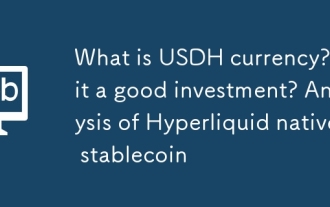 Qu'est-ce que la monnaie USDH? Est-ce un bon investissement? Analyse de la stablecoin native hyperliquide
Sep 20, 2025 pm 01:57 PM
Qu'est-ce que la monnaie USDH? Est-ce un bon investissement? Analyse de la stablecoin native hyperliquide
Sep 20, 2025 pm 01:57 PM
Directory What is USDH What is HyperliquidNetwork Mission Why USDH stands out Why Hyperliquid Why Should Launch Stable Coins How many USDH Tokens USDH Do What USDH and the Technical Team Behind USDCUSDH Important News and Events Is USDH a Good Investment Is USDH a good investment FAQ Conclusion USDH is a native stablecoin for Hyperliquid, aiming to enhance the platform's ecosystem by Acquérir des revenus de réserve et réduire la dépendance à l'égard des staboins externes tels que l'USDC. USDH par NativeMarkets
 Qu'est-ce que FOMC? Comment cela affecte-t-il la crypto-monnaie? Expliquez l'article en détail
Sep 20, 2025 pm 02:06 PM
Qu'est-ce que FOMC? Comment cela affecte-t-il la crypto-monnaie? Expliquez l'article en détail
Sep 20, 2025 pm 02:06 PM
Table des matières Qu'est-ce que le comité fédéral de marché ouvert Que fait le comité fédéral de marché ouvert? Pourquoi le comité fédéral de marché ouvert est-il important comment le comité fédéral de marché ouvert affecte-t-il les commerçants de crypto-monnaie Comment le FOMC affecte-t-il les taux d'intérêt de la FEM de la crypto-monnaie quelle est la politique monétaire Pourquoi est-ce important comment le sentiment des investisseurs change-t-il un scénario d'impact de la politique FOMC Ce qui se passe dans les scénarios de neutralisation (les politiques lâches, telles que les taux d'intérêt Fed) ce qui se passe dans un scénario de neuf Situations quels autres indicateurs économiques clés sont préparés pour la surveillance des données économiques surveillance des prévisions de prévision des prévisions historiques suivi des événements de la politique de la Fed FEMC
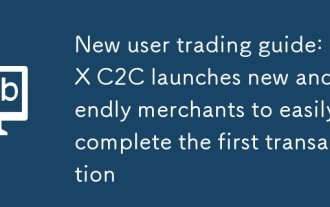 Nouveau guide de trading des utilisateurs: OKX C2C lance de nouveaux marchands pour terminer facilement la première transaction
Sep 20, 2025 pm 02:00 PM
Nouveau guide de trading des utilisateurs: OKX C2C lance de nouveaux marchands pour terminer facilement la première transaction
Sep 20, 2025 pm 02:00 PM
1. OKXC2C a lancé le mécanisme marchand "novice adapté" et réussi à terminer sa première transaction. Face à l'énorme potentiel du marché de la cryptographie avec une échelle de près de 4 billions de dollars, de nombreux nouveaux utilisateurs sont impatients de l'essayer, mais rencontrent souvent des revers lors de la première transaction C2C. Il est courant que les commerçants rejettent ou annulent fréquemment les commandes après avoir passé une commande. Le processus d'achat fluide à l'origine est devenu tortueux. Ce phénomène de «carte de commande» consomme non seulement la patience, mais fait également choisir de renoncer avant d'entrer sur le marché. Pour résoudre ce point de douleur, OKXC2C a officiellement lancé le mécanisme marchand "novice adapté", déterminé à fournir une solution à guichet unique aux utilisateurs de transactions pour la première fois pour s'assurer que la première commande n'est plus "coincée". Les avantages de base de ce mécanisme se reflètent d'abord dans le taux de transaction élevé. La plate-forme dépasse strictement les marchands de haute qualité et
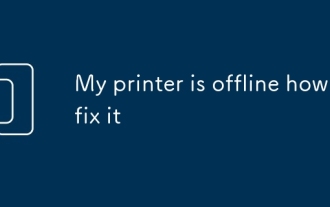 Mon imprimante est hors ligne comment le réparer
Sep 21, 2025 am 06:54 AM
Mon imprimante est hors ligne comment le réparer
Sep 21, 2025 am 06:54 AM
IfyourPrinteRisoffline, tryTheSesteps: 1.CheckPowerAndConnections.2.SetItonlineViadevices et printers.3.RestartThePrintSpoolerservice.4.reinstalltheprinterdriver.5.RunwindowsprintRoupleShooter.
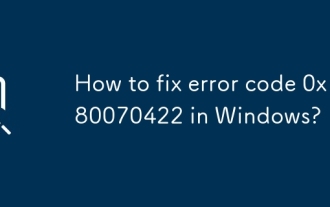 Comment corriger le code d'erreur 0x80070422 dans Windows?
Sep 21, 2025 am 02:13 AM
Comment corriger le code d'erreur 0x80070422 dans Windows?
Sep 21, 2025 am 02:13 AM
Ifyouenccounterrorcode0x80070422, assureRequiredServicesAreUnning: 1.StartThewindowSupDaSDaService.2.RestartDependentservices likebitsandCryptographicServices.3.RunthewindowSupDateTroubleshooter.4.re-registDateComponentsViacomMandPromppt.
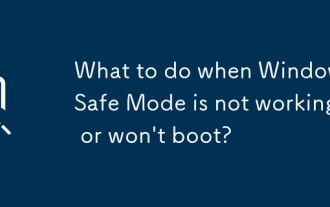 Que faire lorsque Windows Safe Mode ne fonctionne pas ou ne démarre pas?
Sep 21, 2025 am 02:35 AM
Que faire lorsque Windows Safe Mode ne fonctionne pas ou ne démarre pas?
Sep 21, 2025 am 02:35 AM
IfsafeModeFailStostart, tryTheSesteps: 1.UsemsConfigtoenablesAfeboot.2.AccesssaFemodeviaAdvancedStartup.3
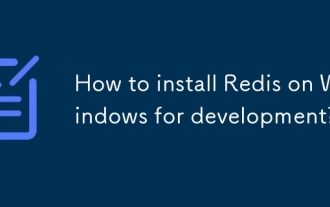 Comment installer Redis sur Windows pour le développement?
Sep 21, 2025 am 03:11 AM
Comment installer Redis sur Windows pour le développement?
Sep 21, 2025 am 03:11 AM
Usewsltoistallredisonwindows.installwslviapowershellwithwsl - install, setupubuntu, thenrunsudoaptupdateAndudoaptinstallredis- server.startTheService withsudoserviceredis-serverstartandtestwithredis-clliping (returnspong) .connectFromWindowsAppsusingLocalh
 Comment partitionner un disque dur dans les fenêtres
Sep 22, 2025 am 06:46 AM
Comment partitionner un disque dur dans les fenêtres
Sep 22, 2025 am 06:46 AM
Il n'est pas difficile de faire fonctionner un disque dur partitionné dans Windows, mais vous devez être prudent. Tout d'abord, sauvegardez les données et vérifiez l'état du disque pour confirmer qu'il existe des conditions de partition, de l'espace et des erreurs restants; Ensuite, utilisez l'outil de gestion du disque fourni avec le système, cliquez avec le bouton droit sur "cet ordinateur" pour entrer "Management de disque", et après avoir comprimé le volume, créez un nouveau volume simple et formatez-le en NTFS; Faites attention à des problèmes possibles tels que la limite de partition GPT, la limite supérieure du nombre de partitions primaires et les emplacements des espaces non alloués, et vous pouvez envisager une assistance à l'outil tiers; Enfin, comprenez la différence entre MBR et GPT, GPT prend en charge plus de partitions, une plus grande capacité et plus sécurisée, et vous pouvez afficher le type de partition actuel via des propriétés. Assurez-vous de confirmer soigneusement chaque étape pendant le fonctionnement pour assurer la sécurité.





